Korjaa Microsoft Teams: Anteeksi, emme voineet yhdistää sinua

Näetkö usein virheen "Anteeksi, emme voineet yhdistää sinua" MS Teamsissa? Kokeile näitä vianetsintävinkkejä päästäksesi eroon tästä ongelmasta heti!
Yksi parhaista tavoista hallita ja järjestää tiedostoja Microsoft Teamsissa on luoda tiettyjä kansioita. Käytä kansioillesi kuvaavia nimiä ja järjestä ne tarkoituksen mukaan. Tällä tavalla löydät nopeasti etsimäsi tiedostot. Joskus Tiedostot-välilehti ei kuitenkaan anna sinun luoda uusia kansioita. Katsotaanpa, kuinka voit ratkaista tämän ongelman.
Yksi syy siihen, miksi et voi luoda uusia kansioita Teamsissa, on se, että vaihtoehto on poistettu käytöstä SharePointissa. Nopeana muistutuksena, SharePoint on tiedostojesi varsinainen arkisto, ja Teams on vain käyttöliittymä.
Kirjaudu SharePointiin ja napsauta rataskuvaketta.
Valitse Kirjaston asetukset .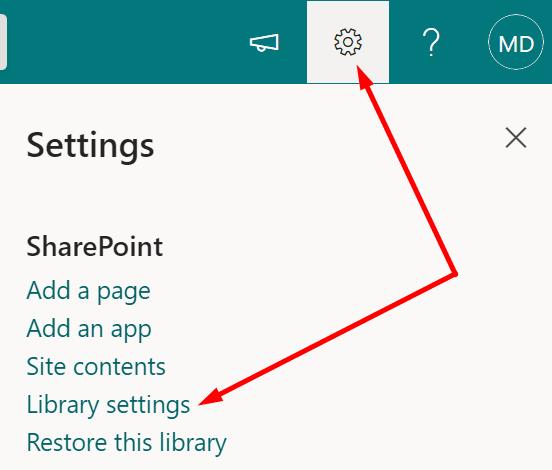
Siirry sitten kohtaan Lisäasetukset .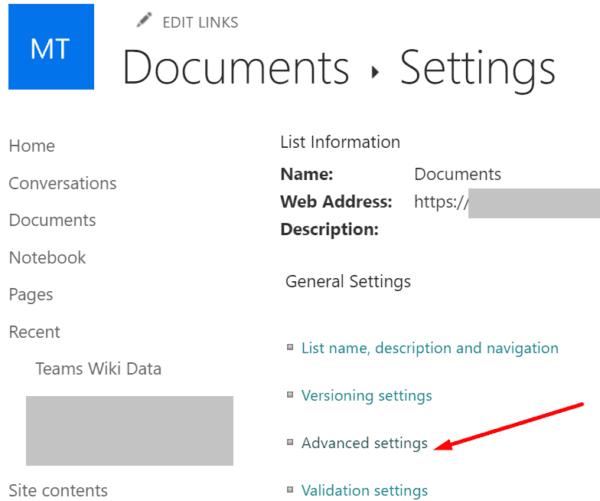
Etsi Kansio- vaihtoehto ja varmista, että Tee "Uusi kansio" -komento käytettävissä -vaihtoehto on käytössä. Jos se ei ole, sinun on asetettava se manuaalisesti Kyllä .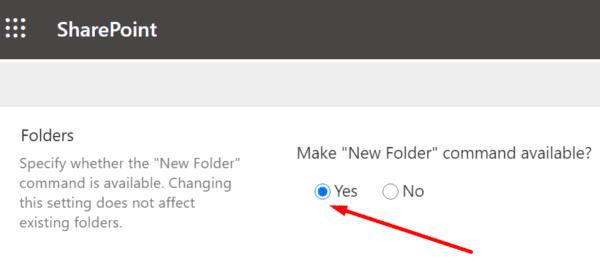
Tallenna muutokset, käynnistä Teams uudelleen, kirjaudu ulos sovelluksesta ja kirjaudu sitten takaisin sisään.
Sinun on odotettava muutama tunti, jotta SharePointin muutokset tulevat täysimääräisesti voimaan. Uuden kansion luomisvaihtoehdon pitäisi sitten näkyä sekä Teamsissa että Sharepointissa.
Useat käyttäjät pystyivät korjaamaan tämän ongelman palauttamalla "Uusi kansio" -vaihtoehdon roskakorista. Niin oudolta kuin tämä saattaakin tuntua, jos poistat vaihtoehdon vahingossa, sinun pitäisi löytää se roskakorista.
Siirry SharePointiin, valitse Roskakori ja tarkista, onko Uusi kansio -vaihtoehto siellä. Napsauta pikakuvaketta palauttaaksesi vaihtoehdon.
Siirry SharePointiin, napsauta Uusi ja valitse Muokkaa uutta -valikkoa .
Varmista avattavasta valikosta, että Kansio-vaihtoehto on valittuna .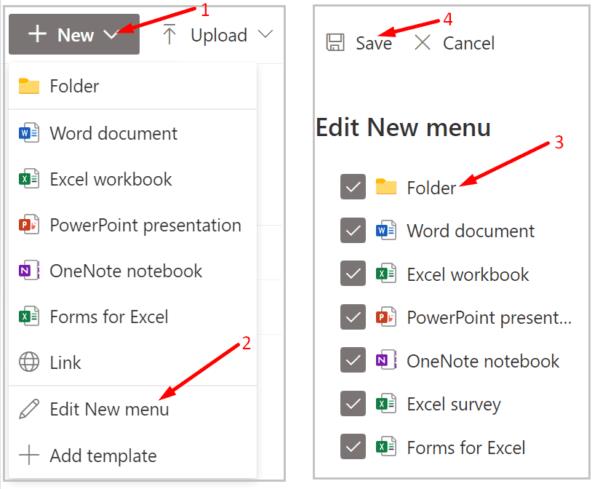
Tallenna muutokset ja tarkista, onko Kansio-vaihtoehto käytettävissä kaikille Teams-kanaville.
Jos et vieläkään voi luoda uutta kansiota Teamsissa ja olet varma, että SharePoint-käyttöoikeudet on määritetty oikein, ota yhteyttä IT-järjestelmänvalvojaasi.
Yhteenvetona voidaan todeta, että jos et voi luoda uusia kansioita Teamsissa, Luo uusi kansio -komento on todennäköisesti poistettu käytöstä SharePointissa. Kun se otetaan käyttöön, Uusi kansio -toiminto palautetaan. Napsauta alla olevia kommentteja ja kerro meille, onnistuitko korjaamaan ongelman.
Näetkö usein virheen "Anteeksi, emme voineet yhdistää sinua" MS Teamsissa? Kokeile näitä vianetsintävinkkejä päästäksesi eroon tästä ongelmasta heti!
Tarvitsetko toistuvien kokousten aikataulutusta MS Teamsissa samoille tiimin jäsenille? Opi, kuinka perustaa toistuva kokous Teamsissa.
Microsoft Teams ei tällä hetkellä tue kokousten ja puheluiden lähettämistä televisioon suoraan. Mutta voit käyttää näyttöpeilausohjelmaa.
Tällä hetkellä Microsoft Teams Live Events -tilanteissa anonyymiä kysymistä ei voi poistaa käytöstä. Rekisteröityneet käyttäjät voivat jopa lähettää anonyymejä kysymyksiä.
Virhekoodi caa70004 ilmenee yleensä, kun Microsoft Teams ei pysty kirjautumaan sisään tai kun sovellus jumiutuu ja kaatuu.
Bluetooth-kuulokkeesi ei toimi Microsoft Teamsin kanssa? Tässä oppaassa näytetään parhaat menetelmät, joilla tämä ongelma voidaan korjata.
Opi, kuinka voit säilyttää Microsoft Teamsin tilasi aktiivisena ja näkyvissä asiakkaille ja kollegoille, vaikka et olisikaan varsinaisesti paikalla.
Amazon ja Slack ovat yhdistäneet kätensä laajentaakseen yritysasiakaskuntaansa. Slack hyödyntää useita AWS-pilvipohjaisia resursseja.
Korjataksesi sen, että Microsoft Teams ei voi lisätä vierasongelmatarkistusviiveongelmia, myöntää ongelma Powershell-komennoilla ja asentaa kaikki odottavat päivitykset.
Jos et näe kuvatiedostojasi Microsoft Teamsissa, harkitse selaimen välimuistin tyhjentämistä tai selaimen vaihtamista kokonaan.
Korjataksesi Microsoft Teamsin kaatumisen tarkista ensin Teams-palvelun tila Office 365:n hallintapaneelista, tyhjennä Microsoft Office -tunnistetiedot tai poista Teamsin välimuisti.
Korjaa Microsoft Teams -virhe Postilaatikkoa ei ole, Vahvista OAuth-kokoonpano, Poista Microsoft Teamsin asennus ja asenna se uudelleen tai palauta työ manuaalisesti.
Jos yrität kirjautua sisään Microsoft Teamsiin ja saat virhekoodin max_reload_exceeded, sinun on korjattava AD FS:n URL-ongelmat tai käytä vain verkkoasiakasta.
Saatko anteeksi, jos sinulla oli ongelmia muistikirjan virheen saamisessa? Korjaa se päivittämällä käyttäjäprofiili ja käyttämällä toista sovellusta.
Jos Microsoft Teams ei merkitse keskusteluja luetuiksi, sammuta ensin kaikki ilmoitukset, tarkista sitten, onko chat-istunto piilotettu, ja kirjaudu ulos ja kirjaudu takaisin sisään.
Kun Microsoft Teams -tehtävät eivät näy, yritä nähdä ne Android-mobiilisovelluksessa, tarkista päivitykset tai odota ilmoitusta arvioinnista.
Voit korjata virheilmoituksen, jonka mukaan Emme voineet tallentaa välilehtiasetuksiasi Microsoft Teamsissa, tarkistamalla koodisi ja varmistamalla, että URL-osoitteet on kirjoitettu oikein.
Jos Microsoft Teams -ryhmäsi käyttäjät eivät voi lähettää live-tapahtumia suurelle yleisölle, sinun on tarkistettava, onko suorien tapahtumien käytännöt asetettu.
Voit korjata Outlookin Microsoft Teams -apuohjelman puuttuvan ongelman varmistamalla, että apuohjelma on otettu käyttöön Outlookissa sekä Microsoft Teamsin kokousten tietosuoja-asetukset.
Microsoft Teams saa joukon uusia Meetings-ominaisuuksia, mukaan lukien dynaaminen näkymä, Together-tila, videosuodattimet ja live-reaktiot.
Näetkö usein virheen "Anteeksi, emme voineet yhdistää sinua" MS Teamsissa? Kokeile näitä vianetsintävinkkejä päästäksesi eroon tästä ongelmasta heti!
Tarvitsetko toistuvien kokousten aikataulutusta MS Teamsissa samoille tiimin jäsenille? Opi, kuinka perustaa toistuva kokous Teamsissa.
Onko sinulla RAR-tiedostoja, jotka haluat muuntaa ZIP-tiedostoiksi? Opi, kuinka RAR-tiedosto muutetaan ZIP-muotoon.
Opi, kuinka korjata OneDrive-virhekoodi 0x8004de88, jotta pilvitallennuksesi toimisi jälleen.
Microsoft Teams ei tällä hetkellä tue kokousten ja puheluiden lähettämistä televisioon suoraan. Mutta voit käyttää näyttöpeilausohjelmaa.
Spotify voi olla ärsyttävä, jos se avautuu automaattisesti aina, kun käynnistät tietokoneesi. Poista automaattinen käynnistys seuraamalla näitä ohjeita.
Mietitkö, miten ChatGPT voidaan integroida Microsoft Wordiin? Tämä opas näyttää sinulle tarkalleen, miten se tehdään ChatGPT for Word -lisäosan avulla kolmessa helpossa vaiheessa.
Tällä hetkellä Microsoft Teams Live Events -tilanteissa anonyymiä kysymistä ei voi poistaa käytöstä. Rekisteröityneet käyttäjät voivat jopa lähettää anonyymejä kysymyksiä.
Tässä oppaassa näytämme, kuinka voit vaihtaa oletusarvoisen zoom-asetuksen Adobe Readerissa.
Ristik viittaukset voivat tehdä asiakirjastasi paljon käyttäjäystävällisemmän, järjestelmällisemmän ja saavutettavamman. Tämä opas opettaa sinulle, kuinka luoda ristik viittauksia Wordissä.























